[محلول] كيفية إزالة العلامة المائية من صورة PNG
تتم إضافة العلامات المائية إلى صور PNG في المقام الأول لتأكيد الملكية أو حقوق الطبع والنشر للمحتوى ولمنع الاستخدام أو التوزيع غير المصرح به. وهي بمثابة معرّف مرئي لمنشئ المحتوى أو المالك، مما يساعد على ردع الانتحال أو سوء الاستخدام. ومع ذلك، هناك مناسبات تريد فيها إزالة العلامات المائية النصية أو المصورة، مثل عندما تريد تحرير صورة PNG للاستخدام الشخصي أو المهني، أو عندما ينتقص وجود العلامة المائية من الجماليات العامة أو وظائف الصورة أو المستند . لا يهم لماذا تريد إزالة العلامة المائية من PNG، أنت قادم إلى المكان الصحيح. فيما يلي طريقتان فعالتان للتخلص من العلامة المائية في ملف صورة PNG.
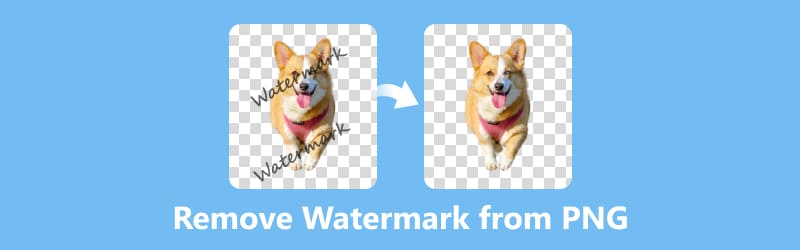
- قائمة الدليل
- الجزء 1. أسهل طريقة لإزالة العلامة المائية من PNG عبر الإنترنت مجانًا
- الجزء 2. كيفية إزالة العلامة المائية من PNG في Photoshop
- الجزء 3. الأسئلة الشائعة
الجزء 1. أسهل طريقة لإزالة العلامة المائية من PNG عبر الإنترنت مجانًا
عندما يتعلق الأمر بحذف العلامة المائية PNG، فإن أسهل طريقة هي استخدام أداة عبر الإنترنت. ArkThinker مزيل العلامة المائية على الإنترنت هو مزيل العلامات المائية عبر الإنترنت والذي يمكن الوصول إليه من أي جهاز متصل بالإنترنت. إنه يعمل عبر الأنظمة الأساسية على أنظمة Windows وMac وiOS وAndroid وChrome وأي أجهزة يمكنها فتح موقع الويب هذا عبر المتصفح. تدعم هذه الأداة PNG وJPG وBMP والمزيد، ويمكنك مسح العلامة المائية مجانًا دون أي تكلفة. وأخيرًا، فهو سهل الاستخدام، وحتى المبتدئين يمكنهم القيام به بخطوات بسيطة.
الوصول إلى مزيل العلامة المائية PNG مجانًا عبر الإنترنت على متصفحك على جهازك. ابدأ العملية بالضغط على أضف ملفًا للبدء لتحميل صورة PNG التي تحتوي على العلامة المائية.
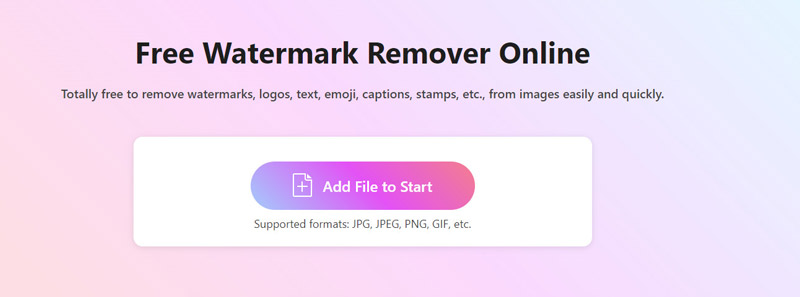
انتقل إلى الخطوة التالية عن طريق تحديد أداة الفرشاة والنقر على العلامة المائية. بعد ذلك، انقر فوق يزيل زر لإزالة منطقة العلامة المائية المعينة.
إذا لم تكن راضيًا عن النتائج، فما عليك سوى تكرار الخطوات لتحديد المنطقة ومسح العلامة المائية.
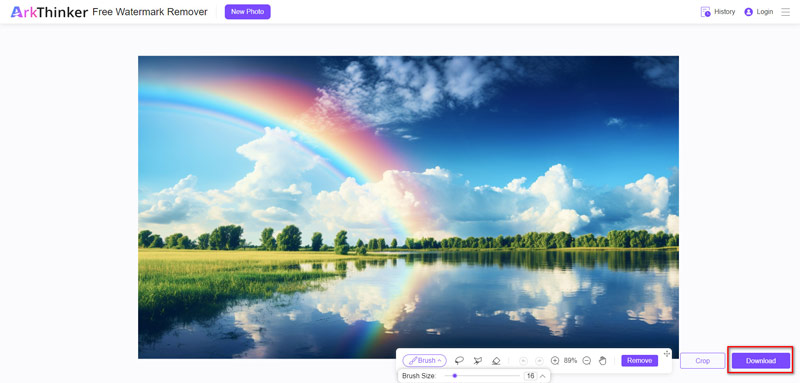
بمجرد إزالة العلامة المائية بنجاح، انقر فوق تحميل لحفظ صورة PNG المحدثة، أصبحت الآن خالية من العلامة المائية.
يرجى تذكر أن الأداة عبر الإنترنت تتعامل فقط مع الصور التي يصل حجمها إلى 5 ميغابايت. إذا تجاوزت صورتك هذا الحد، فمن المستحسن تسجيل الدخول إلى الأداة للتخلص من الحد.
الجزء 2. كيفية إزالة العلامة المائية من PNG في Photoshop
يعد Photoshop، كأداة لإزالة العلامات المائية للصور، برنامجًا احترافيًا يقدم ميزات وتقنيات متنوعة لإزالة العلامات المائية من الصور. يمكنك استخدام أدوات مثل Content-Awarefill، وClone Stamp، وHealing Brush، وPatch Tool لتحرير مناطق الصورة التي تحتوي على علامات مائية ومعالجتها بشكل انتقائي. تسمح هذه الأدوات بأخذ عينات دقيقة ومزج واستبدال وحدات البكسل، مما يتيح لك إزالة العلامات المائية بسلاسة مع الحفاظ على الجودة الشاملة للصورة وسلامتها.
سنركز هنا على أداة Content-Awarefill في Photoshop لإزالة العلامة المائية من صورة PNG.
قم بتشغيل Adobe Photoshop واستورد صورة PNG التي تحتوي على العلامة المائية التي ترغب في إزالتها.
استخدم أداة تحديد مثل أداة lasso، أو أداة polygonal lasso، أو أداة التحديد السريع لتحديد العلامة المائية المستهدفة بدقة.
إذا كنت إزالة ملصق من الصورة، تنطبق هذه الخطوات أيضًا.

بمجرد تحديد العلامة المائية، انتقل إلى قائمة "تحرير" الموجودة في الجزء العلوي وحددها التعبئة المدركة للمحتوى.
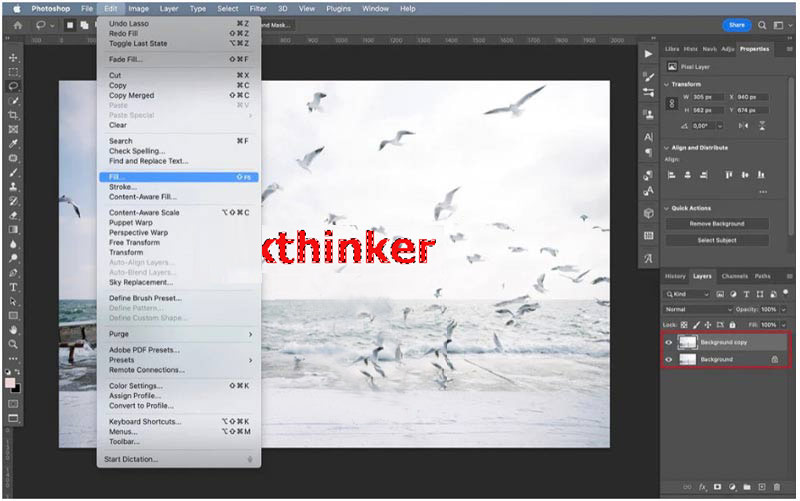
ضمن مساحة عمل Content-Awarefill، ستظهر معاينة للتعبئة. قم بضبط الإعدادات مثل منطقة أخذ العينات، وتكييف الألوان، وتكييف التدوير لتحقيق نتيجة سلسة. استخدم خيار المعاينة لتقييم التغييرات.
بمجرد ضبط الإعدادات، انقر فوق توليد التعبئة زر لتنفيذ تعبئة المحتوى. سيقوم Photoshop بملء المنطقة المحددة بذكاء بناءً على المحتوى المحيط.
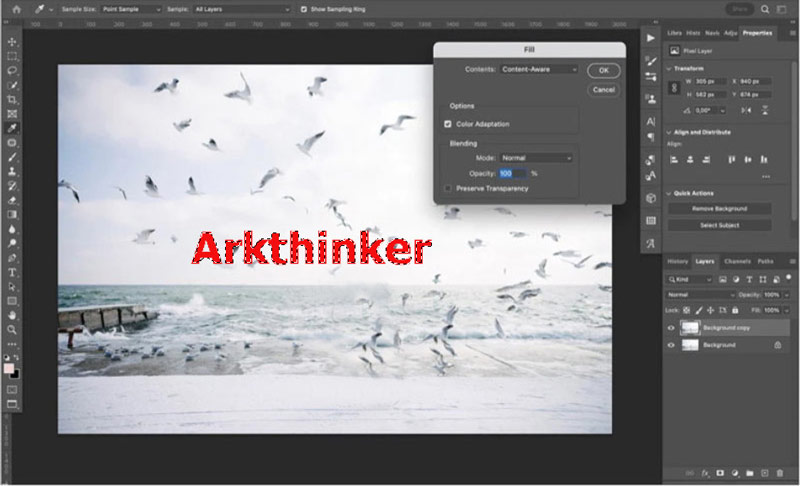
قم بمراجعة النتيجة وإجراء أي تحسينات ضرورية. قد تكون هناك حاجة إلى أدوات إضافية مثل أداة ختم الاستنساخ أو أداة فرشاة الشفاء لمعالجة القطع الأثرية أو العيوب المتبقية.
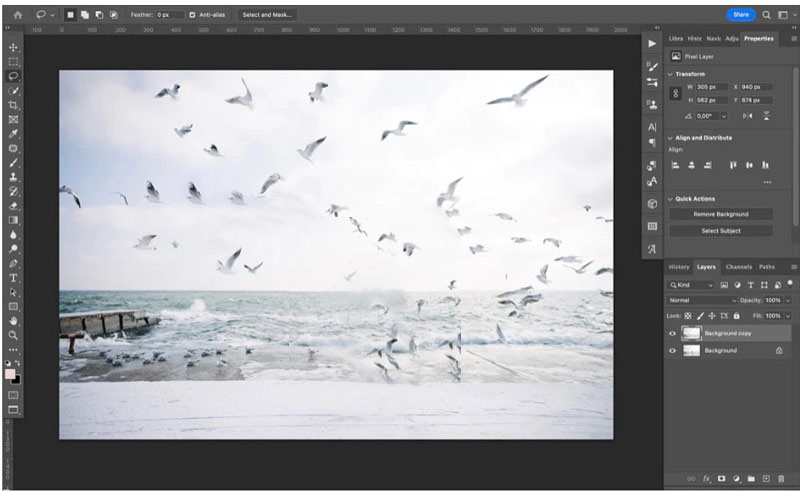
عند تحقيق الرضا عن النتيجة، احفظ صورتك المعدلة. لا تنس اختيار تنسيق PNG لتصديره.
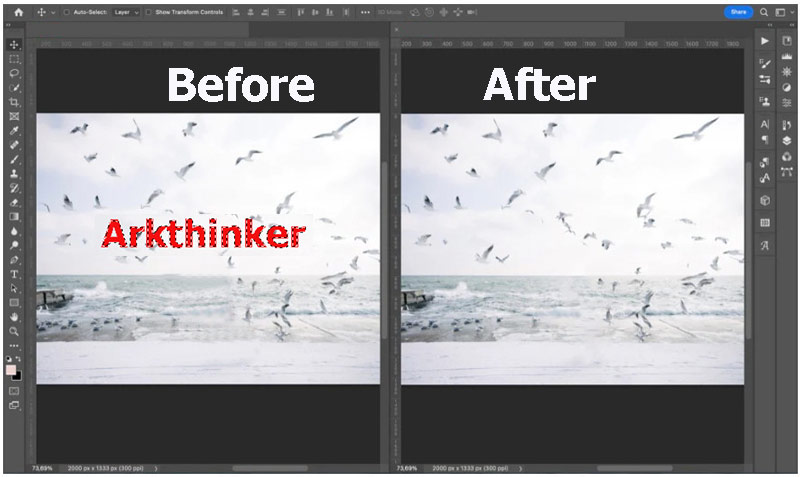
من المهم ملاحظة أنه على الرغم من أن Photoshop يوفر دقة لا مثيل لها، إلا أنه قد لا يكون في متناول الجميع بسبب قيود التكلفة، وقد تشكل العملية تحديات للمبتدئين. شخصيًا، يستغرق الأمر بعض الوقت لمسح العلامة المائية من صورة PNG الخاصة بي.
الجزء 3. الأسئلة الشائعة
هل من القانوني إزالة العلامات المائية من صور PNG؟
قد تؤدي إزالة العلامات المائية من صور PNG دون الحصول على إذن مناسب إلى انتهاك حقوق الطبع والنشر أو حقوق الملكية الخاصة بالمنشئ الأصلي. من الضروري احترام قوانين الملكية الفكرية والحصول على الأذونات المناسبة قبل تعديل الصور أو إعادة توزيعها.
هل يمكن إزالة العلامات المائية دون التأثير على جودة الصورة؟
في حين أن بعض طرق إزالة العلامة المائية قد تقلل من التأثير على جودة الصورة، إلا أنه من الصعب إزالة العلامات المائية تمامًا دون درجة ما من التغيير. ويمكن تقليل أي انخفاض محتمل في الجودة باستخدام الأدوات والأساليب المناسبة.
هل هناك أي قيود على أدوات إزالة العلامات المائية عبر الإنترنت؟
قد يكون لأدوات إزالة العلامات المائية عبر الإنترنت قيود فيما يتعلق بحجم وتعقيد العلامات المائية التي يمكنها إزالتها بشكل فعال. علاوة على ذلك، قد يكون لخصائص الأداة والصورة تأثيرًا على جودة الإخراج.
ماذا علي أن أفعل إذا واجهت علامة مائية عنيدة لا يمكن إزالتها بسهولة؟
في الحالات التي تفشل فيها الطرق التقليدية في إزالة العلامات المائية العنيدة، قد يكون من الضروري طلب المساعدة من محرري الصور المحترفين أو استخدام برامج متخصصة. غالبًا ما توفر هذه الخيارات ميزات أكثر تقدمًا للتعامل مع مهام الإزالة الصعبة.
كيف يمكنني تجنب الحاجة إلى إزالة العلامات المائية في المقام الأول؟
لتجنب متاعب إزالة العلامات المائية، فكر في الحصول على الصور من مصادر شرعية تقدم محتوى خاليًا من حقوق الملكية أو محتوى مرخصًا. بالإضافة إلى ذلك، فإن التواصل مع منشئي المحتوى للحصول على إذن لاستخدام الصورة يمكن أن يساعد في منع التعارضات المحتملة.
خاتمة
إزالة العلامات المائية من الصور PNG يمكن القيام بذلك بعدة طرق، ولكل منها فوائد وعوامل فريدة يجب أخذها بعين الاعتبار. سواء اخترت أدوات مريحة عبر الإنترنت أو استفدت من قوة البرامج الاحترافية مثل Photoshop، فلديك الحرية في تحديد الإستراتيجية التي تناسب متطلباتك وأذواقك بشكل أفضل. ومع ذلك، من المهم التعامل مع إزالة العلامة المائية بحذر، واحترام حقوق منشئي المحتوى والالتزام بالمبادئ التوجيهية القانونية والأخلاقية. لا تتردد في مشاركة هذه المقالة إذا كنت تعتقد أنها مفيدة.
ما رأيك في هذا المنصب؟ انقر لتقييم هذه المشاركة.
ممتاز
تقييم: 4.9 / 5 (على أساس 376 الأصوات)
ابحث عن المزيد من الحلول
طريقتان لإزالة العلامة المائية من صور iStock 2 حلول سهلة لإزالة الملصق من الفيديو/الصورة كيفية إزالة الشعار من الفيديو على أجهزة الكمبيوتر وiOS وAndroid كيفية إزالة العلامة المائية العالمية من الصور (العمل 100%) [2024] مراجعة Inpaint وكيفية استخدامه لإزالة العلامة المائية ما هو Pixlr وكيفية إزالة العلامة المائية من الصورةالمقالات النسبية
- تعديل الصورة
- كيفية تحرير واقتصاص صور GIF المتحركة بأربع طرق فعالة
- 10 محولات GIF للتحويل بين الصور/مقاطع الفيديو وملفات GIF
- أفضل أدوات محرر GIF المناسبة لأي جهاز كمبيوتر أو جهاز
- كيفية عمل صورة GIF من الصور على سطح المكتب والهاتف المحمول
- خطوات سريعة حول كيفية إضافة نص إلى صورة GIF باستخدام أدوات صانع التسميات التوضيحية
- إضافة موسيقى إلى GIF: قم بدمج الموسيقى في ملف GIF الخاص بك بعد التحويل
- أداة تغيير حجم GIF: الأدوات المثالية لتغيير حجم ملف GIF المتحرك
- [6 أدوات] كيفية ضبط تغيير حلقة GIF وتشغيلها إلى الأبد
- GIF Cutter: كيفية قص GIF بطرق سهلة وسريعة
- كيفية إزالة العلامة المائية العالمية من الصور (العمل 100%)



